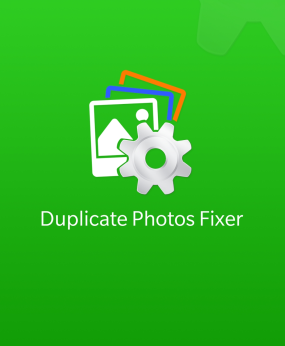Met de nieuwste evoluerende technologie zijn er steeds meer geavanceerde camerafuncties en -functies geïnstalleerd in de nieuwste smartphones op de markt. Dit heeft fotografie spannend en haalbaar gemaakt voor iedereen met een smartphone en tegelijkertijd is er meer op foto's geklikt. Met de Burst Mode-functie kan men minstens 10 foto's aanklikken met een enkele tik op de snap-knop. Het zou echter de moeite waard zijn om een of twee foto's van een vergelijkbare opname te bewaren, en de andere zouden duplicaten of bijna identieke afbeeldingen zijn die onnodige opslagruimte in beslag nemen. Deze handleiding helpt je dubbele foto's uit je cameramap op Android te verwijderen.
Stappen voor het verwijderen van dubbele foto's in Android uit uw cameramap?
Als u dubbele foto's van Android wilt verwijderen, met name uit uw cameramap, kunt u een van de twee beschikbare methoden volgen. Beide methoden werken goed, maar hebben hun voordelen en beperkingen. Laten we elke methode kort bespreken:
Verwijder dubbele foto's in Android met handmatige methode
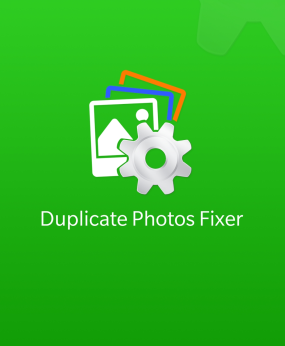

Dit houdt in dat u de cameramap (DCIM-map) handmatig scant door foto's naar links of rechts te vegen en de afbeeldingen te verwijderen die u niet nodig hebt. U kunt ook uw standaard galerij-app gebruiken om uw foto's te bekijken en de dubbele of gelijkaardige afbeeldingen te verwijderen. Er is niet veel te doen en omvat basisstappen die in het dagelijks leven worden gebruikt om de telefoon te gebruiken. De voordelen en beperkingen van deze methode staan hieronder vermeld, en ze zullen je zeker helpen om te beslissen of je voor deze methode moet gaan.
Pluspunten
- Gratis
- Geen software van derden vereist.
nadelen
- Kost veel tijd
- Vereist veel inspanning
- 100% nauwkeurigheid kan niet worden bereikt.
- Kan niet elke foto handmatig vergelijken en onthouden.
Verwijder dubbele foto's in Android met automatische methode
De tweede methode om dubbele foto's in de cameramap van Android te verwijderen, is door dubbele fotozoeksoftware te gebruiken, zoals Duplicate Photos Fixer Pro (DPF). Deze applicatie maakt dingen gemakkelijk en kan alle dubbele foto's detecteren met slechts een paar tikken. Hier zijn enkele van de functies die uitleggen wat Duplicate Photos Fixer Pro kan doen:
Scannen op duplicaten: Duplicate Photo Fixer Pro kan alle afbeeldingen op uw Android-apparaat scannen en identificeren.
Scannen op vergelijkbare afbeeldingen: DPF detecteert vergelijkbare afbeeldingen die bijna identiek zijn en maakt groepen van dergelijke afbeeldingen die moeten worden gemarkeerd voor verwijdering.
Duplicaten automatisch markeren: dit programma heeft een unieke functie die alle dubbele foto's automatisch markeert en het origineel ongemarkeerd laat. De gebruiker hoeft alleen maar op de optie Verwijderen te tikken om dubbele foto's in één keer te verwijderen .
Pluspunten
- Supersnelle engine die het scannen en identificeren binnen enkele minuten voltooit.
- Het kost de minste moeite om op een paar geschikte opties te tikken.
- Scant de volledige opslag van de telefoon, wat resulteert in 100% nauwkeurigheid
- Gratis te downloaden en te installeren
- Verschillende scanmodi
nadelen
Hoe dubbele foto's Fixer Pro te gebruiken om foto's uit de cameramap te dupliceren?
Stap 1 : Download Duplicate Photos Fixer Pro van Google Play Store.

Stap 2 : Start de applicatie door op de nieuw gemaakte snelkoppeling te tikken.
Stap 3 : Tik op de optie Camera-afbeeldingen om de afbeeldingen te selecteren die bijna identiek zijn, alleen door de camera van uw apparaat.
Stap 4 : Tik vervolgens op de knop Scannen op duplicaten om te beginnen met scannen.
Stap 5 : De scan zal weinig tijd in beslag nemen, afhankelijk van het aantal afbeeldingen dat u heeft. De resultaten worden weergegeven in groepen van dubbele en bijna identieke foto's in een enkele groep.
Stap 6 : De laatste stap zou natuurlijk zijn om onderaan op de prullenbak te tikken en op ja te klikken in het bevestigingsvenster.
Het laatste woord over het verwijderen van dubbele foto's in Android uit uw cameramap?
Er is geen beperking om zoveel snaps te klikken als u wilt en uw dierbare herinneringen op uw Android-telefoon op te slaan. Te veel afbeeldingen kunnen echter de opslagruimte van uw telefoon verstoppen en waardevolle ruimte in beslag nemen. De handmatige methode is mogelijk, maar het is te moeilijk om te volgen, en een software voor het vinden van dubbele foto's is het meest geschikt voor het verwijderen van dubbele foto's uit de cameramap op een Android-smartphone.
Volg ons op sociale media – Facebook , Twitter , LinkedIn en YouTube . Voor vragen of suggesties kunt u ons dit laten weten in de opmerkingen hieronder. We komen graag bij je terug met een oplossing. We posten regelmatig tips en trucs, samen met antwoorden op veelvoorkomende problemen met technologie.
Voorgestelde lezing:
Hoe duplicaten in foto's op Mac op de best mogelijke manier te wissen
Hoe duplicaten van uw Android-telefoon te verwijderen?
7 beste dubbele foto-opschoner-apps voor iPhone of iPad 2020